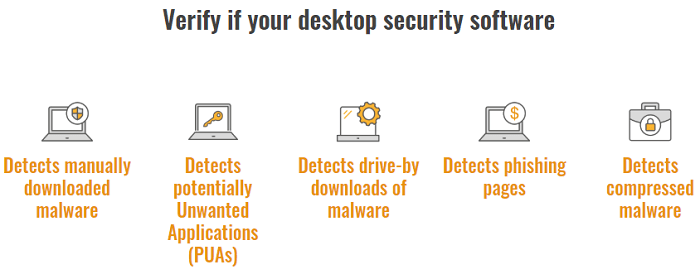Windows XP — одна из самых популярных ОС, когда-либо представленных компанией Microsoft. В эпоху Windows 10 спрос на Windows XP слишком высок. Хотя Microsoft не оказывает никакой поддержки пользователям XP, удобство использования этой версии Windows не сравнится с другими версиями. XP поддерживается на очень дешевых компьютерах и работает хорошо. Поэтому в различных отраслях и студиях по-прежнему востребована Windows XP. Есть много ПК и ноутбуков, которые не имеют поддержки CD/DVD ROM. Поэтому на такие устройства необходимо установить Windows XP с USB флэш-накопителя. Кроме того, многие ПК не имеют рабочего CD ROM, и для установки операционной системы Windows XP на эти ПК также необходим загрузочный USB-накопитель.
Содержание
Более поздние версии Windows, например, Windows 7, Windows 8, Windows 8.1 и Windows 10, очень просты в обращении при создании загрузочной флешки по сравнению с Windows XP. Вы можете использовать «Windows USB/DVD Download Tool» от Microsoft для создания загрузочного USB-накопителя для Windows 7 и более поздних версий. Но этот инструмент не поддерживает Windows XP. Когда вы хотите создать загрузочный флеш-накопитель для Windows XP, вы столкнетесь со многими трудностями и вам придется выполнить несколько сложных шагов, потому что Windows XP не имеет функции ‘ boot from USB ‘. Тем не менее, вы можете установить Windows XP с USB, если сделаете его загрузочным должным образом.
В этой статье я покажу вам, как установить Windows XP на ПК с помощью USB-накопителя. Эта процедура позволит вамустановить ОС Windows XP на нетбук или на ПК, который может не иметь работающего CD/DVD-привода. Тем не менее, чтобы подготовить загрузочный USB, вам нужен компьютер с поддержкой CD/DVD-привода и установочный диск Windows XP.
Когда вы вставите загрузочный установочный диск WIndows XP в CD/DVD ROM и перезагрузите компьютер, вы увидите экран со следующим сообщением: «Нажмите любую клавишу для загрузки с CD…». Вы получаете это сообщение, поскольку вставленный CD или DVD является загрузочным. Когда вы копируете все файлы установочного компакт-диска и вставляете их на USB-накопитель, а затем перезагружаете компьютер, ничего подобного не происходит. Вам нужно сделать USB-накопитель загрузочным, а поскольку инструмент USB/DVD от Microsoft не поддерживает Windows XP, все становится немного сложнее. Бесплатный инструмент » Win to Flash » можно использовать для переноса загрузочных установочных файлов Windows XP на флэш-накопитель/ручку USB.
Есть еще несколько доступных на рынке приложений для создания загрузочного USB (я также расскажу о них в следующей части), последняя версия «WinToFlash» очень подходит для создания Windows XP USB. Бесплатное приложение также поддерживает создание загрузочных USB для Windows 7, 8, 8.1 и Windows 10.
Теперь давайте обсудим лучший способ создания загрузочного USB для Windows XP шаг за шагом.
Создание загрузочного USB и установка Windows XP с USB на ПК или ноутбук
Чтобы установить операционную систему Windows XP на ПК с Windows, необходимо выполнить следующие шаги.
- ПодготовкаUSB-накопитель для создания загрузочного USB-накопителя.
- Настройка конфигурации BIOS компьютера для установки Windows XP с помощью USB-диска.
- Установка и запуск Windows XP с USB.
- Работа с ошибками во время установки Windows XP.
Шаг #1: Подготовка USB-накопителя для создания загрузочного USB-накопителя
Требования:
USB 2.0 (минимум 2 гб дискового пространства)
Загрузочный установочный CD/DVD диск Windows XP или ISO
Бесплатное приложение WinToFlash (ссылка для скачивания)
Теперь следуйте приведенным ниже инструкциям, чтобы вы могли легко создать флешку для установки Windows XP.
- Сначала скачайте ‘ WinToFlash ‘ по указанной выше ссылке. Портативная версия этого инструмента не требует установки.
- Просто откройте приложение и выберите ‘ Расширенный режим ‘. В разделе ‘ Задача ‘ выберите » Перенести установку Windows XP на USB-накопитель «. Смотрите скриншот ниже.
- Нажмите кнопку ‘ Создать ‘, чтобы перейти к следующему окну.
- Отметьте опцию » Использовать мой ISO, RAR, ARJ, ZIP, 7Z, CAB, DMG образ или архив «.
- Затем выберите путь к источнику Windows.
- Затем, в разделе USB-накопитель, выберите кнопку ‘ Обновить ‘, чтобы получить список всех USB-накопителей, подключенных к вашему ПК. Выберите USB из выпадающего списка, который вы предпочитаете для создания загрузочного USB для ПК с Windows.
- Отметьте опцию, которая гласит — » Удалить атрибуты только для чтения с файлов «.
- В разделе ‘ шаги процесса ‘ отметьте следующие опции: форматирование диска, сбор информации текстового режима, сбор информации графического режима, создание структуры папок, копирование файлов, установка загрузки, назначение буквы диска для установки, создание файла ответов, файлы дополнений для процесса установки, проверка USB-накопителя на ошибки, перенос всех папок из оригинального образа.
- Перейдите в навигационное меню ‘ загрузчик ‘ и выберите загрузчик ‘GRUB’ из списка загрузчиков.
- Нажмите кнопку ‘ Run ‘ и подождите, пока загрузочная копия операционной системы Windows XP не будет создана на USB-накопителе.
- После успешного завершения безопасно извлеките USB-накопитель из компьютера. Теперь вы можете установить Windows XP непосредственно с подготовленного USB-накопителя. Процесс установки ОС на новый ПК очень прост, если вы правильно настроили загрузочное устройство в своем компьютере. Если у вас есть правильная конфигурация загрузочного устройства, то вставьте USB в компьютер, на который вы хотите установить Windows XP. В противном случае перейдите к следующему шагу, чтобы узнать, как настроить конфигурацию BIOS вашего ПК так, чтобы вы могли напрямую установить ОС Windows с помощью загрузочного USB-накопителя.
Шаг #2: Настройка BIOS для установки Windows XP с внешнего USB-накопителя — выбор приоритета загрузочного устройства
После успешного создания загрузочного USB-накопителя вставьте его в компьютер, на который вы хотите установить ОС. Затем перезагрузите компьютер и продолжайте нажимать клавиши Del/F2/Esc для входа в систему.Режим Bios. Ключ может отличаться в зависимости от конфигурации материнской платы.
- Войдите на страницу настроек BIOS и перейдите в меню загрузки. Измените там предпочтение загрузки . Выберите ‘Removable disk’ в качестве первого загрузочного устройства.
- Нажмите F10 для сохранения настроек и выхода.
- Перезагрузите ПК еще раз и когда появится опция » Press any key to boot from USB/CD… «, просто нажмите любую клавишу, чтобы установить Windows XP на этот ПК с USB устройства.
Шаг #3: Как установить Windows XP с USB-устройства
Перед установкой Windows XP на компьютер, вам нужно создать новый раздел на жестком диске Windows или отредактировать существующую таблицу разделов. Но создание, удаление или редактирование раздела жесткого диска с помощью Windows XP не так просто, как в Windows 7 и более поздних версиях. При установке Windows XP с USB или с загрузочного компакт-диска необходимо создать раздел с помощью DOS. Позже можно увидеть текстовую настройку и настройку с графическим интерфейсом. Итак, здесь вы можете получить полное руководство по установке Windows XP с изображением.
Шаг #4: Обход синего экрана смерти при установке Windows XP с помощью загрузочного USB
Во время установки Windows XP вы можете заметить сообщение об ошибке с синим экраном. Это может произойти по следующим причинам:
Включен ACHI. Измените конфигурацию контроллера диска SATA, отключите ACHI и попробуйте переустановить XP.
Отсутствие дискового контроллера или шины.(минипорт) драйвер.
Мало места на установочном диске.
При возникновении ошибки постарайтесь отследить ее первопричину и узнать тип ошибки. Тогда вы сможете найти правильное решение только перед установкой Windows XP с USB-накопителя.
Альтернативный метод создания загрузочного USB-диска и установки Windows XP на компьютер/ноутбук
Как я уже говорил, создать загрузочный USB-диск Windows XP немного сложнее, чем Windows vista, Windows 7 и более поздние версии Windows. Windows to Go» — это великолепная функция, которую компания Microsoft включила в Windows 8 и более поздние версии ОС для создания портативной USB-версии операционной системы. Но в случае с Windows XP необходимо использовать другую технику. Вы можете создать загрузочный Windows USB, просто извлекая установочные файлы на USB-устройство, но этот метод не совместим с Windows XP. Итак, давайте посмотрим, как подготовить USB-накопитель и сделать его загрузочным с Windows XP. Для этой процедуры требуется полностью функциональная операционная система Windows XP.
- Загрузите и установите BartPE builder со следующего URL:
http://www.nu2.nu/pebuilder/и установите ОС наC:\pebuilder. Запустите PE builder и просмотрите исходные файлы Windows XP и укажите их. Убедитесь, что для вывода установлено значение «BartPE». Установите вывод носителя как «Создать выходной образ». Вы можете задать имя выходного образа как ‘pebuilder.iso’. Полный путь выглядит примерно так —C:\pebuilder\pebuilder.iso. Нажмите ‘Build’, чтобы создать файл ‘pebuilder.iso’. Сначала убедитесь, что файлсоздан правильно. - Создайте загрузочный USB-накопитель для Windows XP: Вставьте USB-накопитель в соответствующий порт и запустите ‘Power ISO’. В меню перейдите к пункту Инструменты » Создать загрузочный USB-накопитель. На экране появится диалог «Создать загрузочный USB-накопитель». Подтвердите UAC, чтобы продолжить. В диалоговом окне «Создать загрузочный USB» нажмите кнопку «…» и откройте файл «c:\pebuilder\pebuilder.iso». В разделе «Destination USB drive» выберите нужный USB-накопитель. Выберите метод записи как ‘USB-HDD’. Затем нажмите кнопку «Start», чтобы начать создание загрузочной флешки для Windows XP.
- После успешного завершения процесса скопируйте установочный файл (из папки i386) Windows XP на USB-накопитель. Вот и все. Теперь USB-накопитель готов к установке Windows XP с USB.
- Запустите установку Windows XP с флешки: Подключите USB-устройство к компьютеру. Выполните команду:
{usb drive letter}:\i386\winnt32.exe /syspart:C: /tempdrive:C: /makelocalsource. ‘C:\’ — это диск, на который вы хотите установить Windows XP. Вы можете изменить его, если хотите установить ОС на другой раздел. Во время процесса установки, если вы увидите уведомление с текстом: «Вы хотите преобразовать установочный том в NTFS?», просто ответьте «Нет». После этого программа установки автоматически закроется. - Перезагрузите компьютер и на этот раз отключите USB. Измените настройки BIOS и выберите приоритет загрузочного устройства на «загрузка с жесткого диска». Теперь все готово, и вам остается только дождаться окончания установки. Заключительные слова:
Если выследуйте инструкциям на экране во время установки Windows XP на любой ПК , вам будет намного проще установить и запустить ОС с USB. На данный момент я попытался описать два лучших способа установки Windows XP на ПК, а также связанные с ними шаги, проблемы и решения. Если вы найдете лучший способ установки Windows XP на ПК или ноутбук, не забудьте оставить комментарий в разделе комментариев ниже. Однако если вы хотите установить на свой ПК новейшую ОС, то есть Windows 10, прочтите наше руководство по установке Windows 10 с загрузочного USB.
YouTube видео: Как создать загрузочный флеш-накопитель для установки Windows XP с USB
Вопросы и ответы по теме: “Как создать загрузочный флеш-накопитель для установки Windows XP с USB”
Как создать загрузочный USB накопитель?
**Процесс создания состоит из следующих шагов:**1. Открыть образ ISO Windows 10 в UltraISO через меню Файл — Открыть. 2. В пункте меню «Самозагрузка» выбрать пункт «Записать образ жесткого диска». 3. С помощью мастера записать установочный образ на USB накопитель, какие-либо параметры обычно менять не требуется.
Как установить Windows XP на USB флешку?
Запускаем начальную инсталляцию WinXP с диска, выбираем флэшку (или диск на винте) для установки на нее форточки, файловую систему нужно оставить без изменений. После того как все файлы на флэш скопированы, компьютер перезагрузится.
Как создать загрузочную флешку с Windows XP из ISO образа?
Запустите программу UltraISO и выберите меню «Файл» — «Открыть». Откройте файл-образ с вашей операционной системой в ISO-формате. В верхнем меню окна программы «Самозагрузка» выберите команду «Записать образ Жесткого диска». В появившемся окне, не делая никаких изменений, нажмите команду «Записать».
В каком формате форматировать флешку для установки Windows XP?
В появившемся окне выбираем файловую систему: «NTFS», соглашаемся с тем, что предложит программа и дожидаемся завершения форматирования.
Как создать загрузочный носитель?
Как сделать загрузочный USB-накопительКликните правой клавишей мыши по ISO-файлу и выберите Создание загрузочного USB-накопителя, или запустите Меню –> Стандартные –> Запись образа на USB-накопитель . Выберите Ваше USB-устройство и нажмите Записать.
Какой программой можно сделать загрузочный диск?
10 лучших программ для создания загрузочной флешки1. Rufus. 👌 В телеграм-канале «Лайфхакер» лучшие статьи о том, как сделать жизнь проще. 2. Etcher. Цена: бесплатно. 3. Windows USB/DVD Download Tool. Цена: бесплатно. 4. WinToUSB. Цена: бесплатно / 29,95 доллара. 5. Win32 Disk Imager. 6. Universal USB Installer. 7. WinSetupFromUSB. 8. UNetbootin.